CarPlay
Przegląd
Prowadzenie pojazdu i jednoczesne korzystanie z telefonu lub tabletu jest zwykle zabronione przez prawo ze względów bezpieczeństwa. CarPlay to oprogramowanie, które zapewnia dostosowaną i zoptymalizowaną wersję aplikacji OsmAnd do bezpiecznego użytkowania podczas jazdy, ułatwiając i zwiększając bezpieczeństwo dostępu do funkcji nawigacyjnych aplikacji.
Aby korzystać z CarPlay na ekranie pojazdu, wykonaj następujące kroki:
- CarPlay nie jest dostępny we wszystkich krajach. Upewnij się, że jest obsługiwany w Twoim kraju lub regionie oraz że CarPlay jest obsługiwany w Twoim modelu pojazdu.
- Podłącz swoje urządzenie do systemu multimedialnego pojazdu za pomocą portu USB lub bezprzewodowo przez Wi-Fi lub Bluetooth. Przy pierwszym podłączeniu może być wymagane zezwolenie na korzystanie z CarPlay na Twoim urządzeniu.
- Po podłączeniu interfejs CarPlay automatycznie pojawi się na ekranie pojazdu ze wszystkimi dostępnymi aplikacjami. Jeśli ekran główny CarPlay się nie pojawi, wybierz logo CarPlay na wyświetlaczu pojazdu.
Interfejs CarPlay
CarPlay nie jest bezpośrednią replikacją aplikacji mobilnej OsmAnd. Ma uproszczony interfejs, skupiający się na podstawowych funkcjach nawigacyjnych, aby zapewnić bezpieczną jazdę. Niektóre zaawansowane funkcje nie są obsługiwane ze względu na ograniczenia platformy.
Ekran połączenia
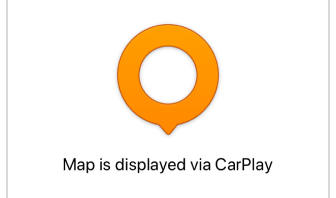
Gdy urządzenie jest podłączone do CarPlay, mapa na ekranie aplikacji jest zablokowana. Jest to celowa funkcja bezpieczeństwa, która ma na celu zapewnienie, że nawigacja jest kontrolowana wyłącznie z wyświetlacza samochodu, minimalizując rozpraszanie uwagi podczas jazdy. Sprawdź częste pytania dotyczące ekranu połączenia.
Interakcja z mapą
-466b0c9abefb147fbf9e87a01301e7ec.png)
CarPlay wyświetla interfejs OsmAnd dostosowany do ekranu systemu multimedialnego pojazdu. Interakcja z mapą jest ograniczona do:
- Moja lokalizacja. Przesuwa widoczną część mapy tak, aby Twoja bieżąca lokalizacja znalazła się na środku ekranu.
- Powiększenie. Umożliwia powiększanie i pomniejszanie widocznej części mapy.
Wymagane parametry konfiguracyjne
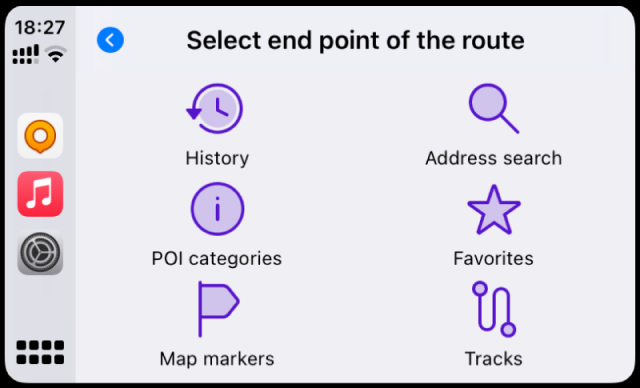
- Najpierw musisz wybrać i skonfigurować profil, który będzie używany podczas łączenia z CarPlay. O tym, jak skonfigurować profil, możesz przeczytać w artykule Profile (Ustawienia).
- Wygodnym profilem do korzystania z CarPlay może być Jazda samochodem, a typem wyznaczania trasy może być Nawigacja samochodowa.
- OsmAnd ma osobną pozycję Profil CarPlay do szybkiego dostępu do listy profili dostępnych do połączenia z CarPlay.
- Aby OsmAnd działał, podłącz swoje urządzenie iOS do systemu multimedialnego pojazdu. Aby dowiedzieć się więcej o tym, jak podłączyć i skonfigurować urządzenie, możesz odwiedzić stronę CarPlay.
- Musisz mieć jedną z płatnych wersji lub subskrypcji OsmAnd. Sprawdź to tutaj Menu → Ustawienia → Zakupy.
- Po podłączeniu możesz ustawić cel i rozpocząć nawigację OsmAnd w CarPlay.
Do korzystania z OsmAnd w CarPlay może być potrzebne połączenie z Internetem. Jeśli Twoje urządzenie ma ograniczony dostęp do Internetu, możesz wcześniej załadować lub utworzyć trasy i używać ich bez Internetu.
Rozpocznij nawigację
-6acc3780f5b265ac475a5a7eacbc5d3d.png)
Aby korzystać z wersji OsmAnd na iOS w CarPlay, musisz kupić płatną wersję aplikacji lub subskrypcję.
- Aby utworzyć trasę, musisz wybrać punkt końcowy trasy na ekranie CarPlay lub w aplikacji OsmAnd.
- Możesz używać komunikatów głosowych, aby słuchać wskazówek lub komunikatów o problemach na drodze.
- Po wybraniu lokalizacji naciśnij Start, aby podążać trasą.
- Podczas jazdy na ekranie pojazdu będą wyświetlane informacje OsmAnd o Twojej bieżącej lokalizacji na mapie, wskazówki dojazdu, odległość do następnego zakrętu, pasy ruchu, czas przybycia i odległość do celu.
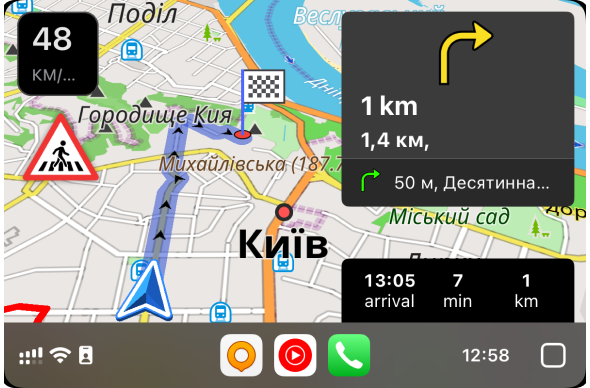
- Jeśli chcesz zmienić trasę lub wybra�ć inną lokalizację, możesz nacisnąć odpowiedni przycisk na ekranie.
- Po zakończeniu trasy możesz dezaktywować CarPlay, odłączając urządzenie od systemu multimedialnego pojazdu.
Wszystkie kategorie wyboru punktu końcowego trasy, Historia, POI, Znaczniki, Wyszukiwanie, Ulubione i Trasy, mogą zawierać nie więcej elementów listy, niż zapewnia system multimedialny Twojego pojazdu. Zazwyczaj w większości pojazdów listy są dynamicznie ograniczane do 12 lub 24 elementów. Oznacza to, że lista w CarPlay może nie być kompletna. Całkowita liczba elementów i rzeczywista liczba wyświetlanych elementów jest wskazana pod nazwą folderu.
Profil CarPlay
[object Object] → Ustawienia → Profil CarPlay
Profil CarPlay to specyficzny profil w aplikacji OsmAnd, umożliwiający wygodne korzystanie z systemu audio i wideo samochodu w celu dalszego wyświetlania tych danych na telefonie.
Ten profil jest używany tak długo, jak urządzenie jest podłączone do CarPlay. Dotknij pola Profil CarPlay w menu Ustawień OsmAnd i z listy profili włączonych do użytku wybierz profil, z którym CarPlay zostanie aktywowany.
Nie można wybrać profilu bezpośrednio w CarPlay z ekranu pojazdu. Najpierw wybierz wymagany profil na swoim urządzeniu i przypisz do niego profil CarPlay. Należy wybrać profil odpowiadający typowi pojazdu, taki jak Jazda samochodem, Ciężarówka, Samochód, Motocykl lub Motorower. Aplikacja automatycznie aktywuje profil CarPlay po podłączeniu do pojazdu.
Dlaczego ważne jest, aby wybrać odpowiedni profil dla Twojego typu pojazdu.
- Bezpieczeństwo jazdy. Różne rodzaje transportu wymagają różnych informacji i ustawień podczas jazdy. Na przykład kierowcy ciężarówek mogą być ograniczeni co do wysokości, wagi i szerokości swoich pojazdów, więc profil Ciężarówka zapewnia im odpowiednie ograniczenia i wskazówki. Natomiast rowerzyści i motocykliści potrzebują informacji o ścieżkach i trasach rowerowych, bez danych dla ciężarówek.
- Użyteczność i wydajność. Nawigacja powinna być dostosowana do potrzeb danego środka transportu. Pozwala to użytkownikom skrócić czas potrzebny na znalezienie optymalnych tras i uniknięcie niepotrzebnych ograniczeń w ruchu.
Wybierz punkt końcowy trasy
Jako punkt docelowy można wybrać wcześniej ustawione i dodane POI, Ulubione lub Znaczniki. Możliwe jest również wybranie zarejestrowanej lub pobranej Trasy dla trasy, skorzystanie z Wyszukiwania lub wybranie celu z Historii tras.
-
Jeśli chcesz, aby określona lokalizacja na mapie była punktem końcowym, wybierz odpowiednią kategorię punktów z listy, POI, Ulubione lub Znaczniki mapy.
- Wszystkie kategorie mogą zawierać nie więcej elementów listy, niż jest to przewidziane przez system multimedialny Twojego pojazdu. Oznacza to, że lista w CarPlay może być niekompletna, a wszystkie inne foldery są dostępne tylko w aplikacji OsmAnd na Twoim urządzeniu.
- Folder Ostatnio zmodyfikowane zawiera listę ostatnich celów, posortowaną według daty dodania lub zmiany.
- Lista wszystkich pozostałych folderów jest sortowana według najnowszej aktualizacji, nowe foldery znajdują się na górze listy. Nie można ręcznie zmienić ich kolejności.
- Lista punktów w folderach jest sortowana według odległości do nich, zaczynając od najbliższego. Każdy punkt ma nazwę lub współrzędne, ikonę kształtu (kolor i ikona ustawione domyślnie lub wybrane przez Ciebie w aplikacji OsmAnd) oraz odległość od punktu bieżącej lokalizacji do niego.
-
Wybierz kategorię Historia, aby znaleźć jeden z ostatnich celów, które są przechowywane w pamięci urządzenia.
-
Wybierz Wyszukiwanie, aby wprowadzić cel z dostępnych kategorii wyszukiwania.
Podczas jazdy wybrane punkty mogą być ogłaszane głosowo, gdy się do nich zbliżasz lub je mijasz. Zobacz ustawienia Komunikatów głosowych w odpowiednim artykule, aby skonfigurować powiadomienia głosowe.
Historia
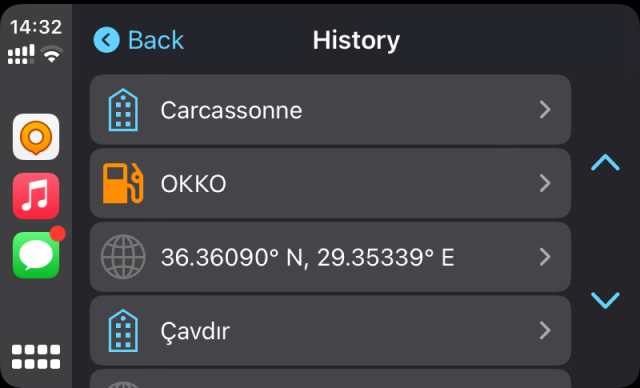
W kategorii Historia możesz wybrać cel z listy punktów końcowych.
- Są one sortowane według ostatniego użycia, zaczynając od najnowszych.
- Może to być wygodne dla szybkiego dostępu do często używanych tras.
- Aby dowiedzieć się, jak używać lub usuwać cel, przeczytaj artykuł Historia wyszukiwania.
Kategorie POI
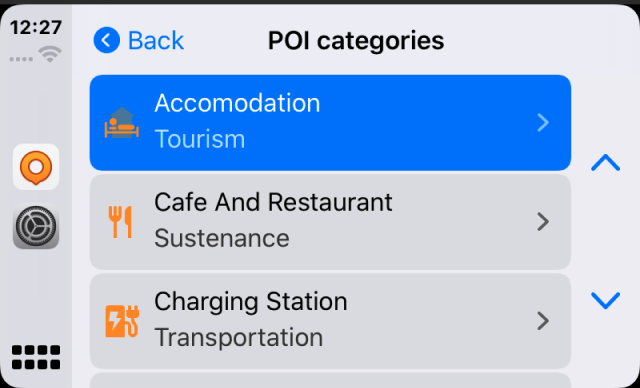 | 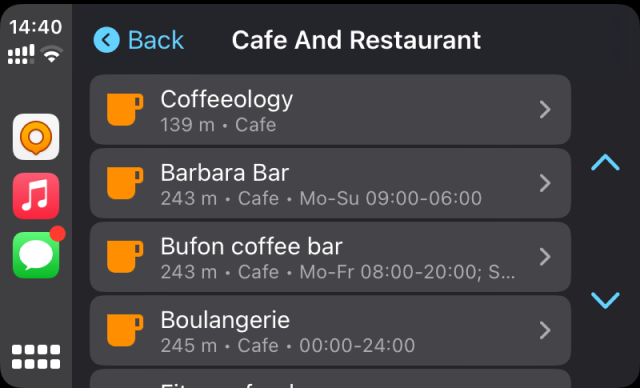 |
POI (Punkty Użyteczności Publicznej) to rodzaj punktów, które identyfikują na mapie miejsca lub obiekty ważne lub interesujące dla użytkowników. Są one wyróżnione specjalnymi ikonami dostępnymi w ustawieniach OsmAnd i posortowane w grupy.
Aby wyznaczyć trasę do POI w CarPlay, wykonaj następujące kroki:
- Wybierz potrzebny POI z listy dostępnych kategorii lub wprowadź nazwę POI za pomocą Wyszukiwania.
- OsmAnd oblicza trasę i wyświetla ją na ekranie CarPlay. Dotknij przycisku Start, aby rozpocząć nawigację do tej lokalizacji.
- W zależności od ustawień aplikacji OsmAnd i Twojego pojazdu, możesz otrzymywać komunikaty głosowe, które poprowadzą Cię do celu.
- Po dotarciu na miejsce aplikacja powiadomi Cię, że dotarłeś do POI.
Ulubione
-3392a480600f545b7e33dd1ac7a2f98a.png)
Ulubione to jedna z funkcji OsmAnd, która pozwala na tworzenie swego rodzaju notatek na mapie.
- Podczas korzystania z CarPlay nie można dodawać ani modyfikować Ulubionych, a jedynie korzystać z istniejących.
- Listę Ulubionych można znaleźć w aplikacji OsmAnd Menu → Moje miejsca → Ulubione.
- Jeśli chcesz ich używać do nawigacji, skonfiguruj wszystko, czego potrzebujesz, przed podłączeniem urządzenia do systemu multimedialnego pojazdu.
Znaczniki mapy
-4a40b921596392a940088be04871a1e9.png)
- Aby zdefiniować swój ostateczny cel jako Znacznik mapy, musisz najpierw utworzyć wymaganą liczbę znaczników w aplikacji OsmAnd na swoim urządzeniu przed podłączeniem go do systemu multimedialnego pojazdu.
- Znaczniki muszą być dostępne na liście Menu → Znacznik mapy.
- Jest to opisane bardziej szczegółowo w artykule Znaczniki.
Trasy
-c01fa86c93eee647b43428e9f46a8f72.png)
Aby wyznaczyć trasę do celu, możesz wybrać istniejącą trasę dostępną w aplikacji OsmAnd. Trasa może być pobrana z wyprzedzeniem, użyta jako zarejestrowana lub utworzona w Zaplanuj trasę.
Z listy tras w Menu → Moje miejsca → Trasy wybierz wymaganą przed podłączeniem do systemu multimedialnego pojazdu, a trasa zostanie wyznaczona do początku śladu lub wyświetli bieżący kierunek wzdłuż śladu.
Trasy można również wybierać bezpośrednio na ekranie pojazdu w CarPlay. Są one zorganizowane w utworzonych przez Ciebie folderach, a dla łatwego i szybkiego dostępu do ostatnio otwieranych tras istnieje specjalny folder Ostatnio zmodyfikowane.
Wyszukiwanie
-8d6bc571343ea375bc72c4f80d9eb0e2.png)
Przejście do Wyszukiwania daje szybki dostęp do listy ostatniej historii celów. Podobnie jak w menu Nawigacji, gdzie zebrane są wszystkie metody wyznaczania celu w OsmAnd, takie jak adres, POI czy współrzędne.
Możesz użyć narzędzia Wyszukiwania, aby znaleźć wymagane miejsce na mapie do planowania trasy z dowolnej dostępnej kategorii wyszukiwania.
- Adres. Zacznij wpisywać adres w polu wyszukiwania.
- POI i Niestandardowe POI. Lista pobliskich podobnych nazw wyświetli również POI lub ich kategorie.
- Wyszukiwanie po współrzędnych. Wprowadź współrzędne, aby znaleźć punkt na mapie.
Możesz wybrać konkretny budynek, wyszukując nazwę ulicy i wybierając ją w polu wyszukiwania w CarPlay. Pamiętaj, że lista wyników jest ograniczona do 25 pozycji. Jeśli więc oczekiwany budynek nie jest widoczny, musisz wpisać numer budynku.
Priorytety wyszukiwania adresów
Funkcja wyszukiwania w CarPlay priorytetowo traktuje ulice i numery budynków podczas wyszukiwania adresów.
- Ulice i numery budynków są wyświetlane jako pierwsze podczas wyszukiwania adresu. Zapewnia to, że odpowiednie informacje adresowe są wyświetlane przed innymi lokalizacjami, takimi jak drogi czy stacje.
- Gdy szukasz miasta, najpierw wyświetlane są ulice w tym mieście, a następnie numery budynków na tych ulicach.
Folder Ostatnio zmodyfikowane
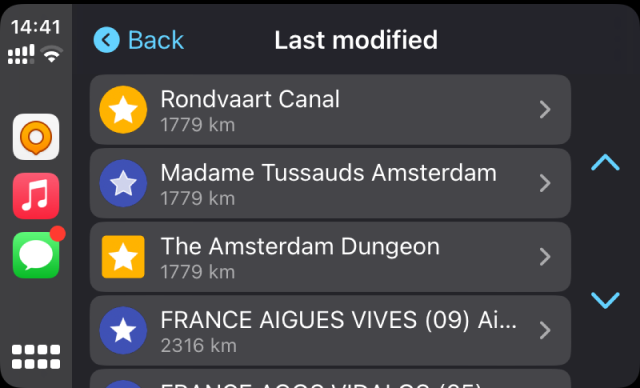
Kategorie Ulubione i Trasy mają specjalny folder Ostatnio zmodyfikowane. Ponieważ lista w tych kategoriach może być bardzo duża, ponieważ zawiera wszystkie istniejące ulubione lub trasy, ten folder jest niezbędny do łatwego i szybkiego dostępu do najnowszych celów.
Dodatkowe funkcje
Oprócz podstawowych funkcji aplikacji OsmAnd w CarPlay, które zapewniają wygodną nawigację w pojeździe, istnieje szereg dodatkowych funkcji, które poprawiają wrażenia i sprawiają, że nawigacja jest bardziej spersonalizowana, komfortowa i wydajna.
Komunikaty głosowe
Wskazówki głosowe dla CarPlay to jedna z najbardziej użytecznych funkcji nawigacyjnych OsmAnd, zapewniająca wskazówki w czasie rzeczywistym i pozwalająca kierowcy skupić się na drodze. Komunikaty głosowe wyraźnie wskazują zakręty, kierunki i inne instrukcje nawigacyjne, zapewniając bezpieczniejsze i bardziej komfortowe korzystanie z systemu nawigacji.
Aby skonfigurować komunikaty głosowe zgodnie z wybranym profilem, należy to zrobić przed rozpoczęciem trasy w aplikacji OsmAnd na urządzeniu. Aby zobaczyć zalecane ustawienia dla CarPlay, przejdź do artykułu Komunikaty głosowe / Powiadomienia.
Widżet alertów ekranowych
-8e04b4cd6f9af2f3f890d6539644475b.png)
Ten widżet informacyjny łączy typy alertów, takie jak Przejścia dla pieszych i Ograniczenie prędkości.
- Typy alertów mają różny wygląd, który zależy od Region ruchu i można je skonfigurować w Menu → Skonfiguruj profil → Nawigacja → Ostrzeżenia ekranowe.
- W Car Play nie ma możliwości ustawienia wyświetlania alertów, należy skonfigurować widżet w aplikacji przed rozpoczęciem nawigacji i podłączeniem urządzenia do pojazdu.
- Szczegółowy opis typów alertów znajduje się w tym artykule.
- Aby skonfigurować alerty ekranowe dla dostępnych profili, zobacz artykuł Ustawienia nawigacji.
Prędkościomierz
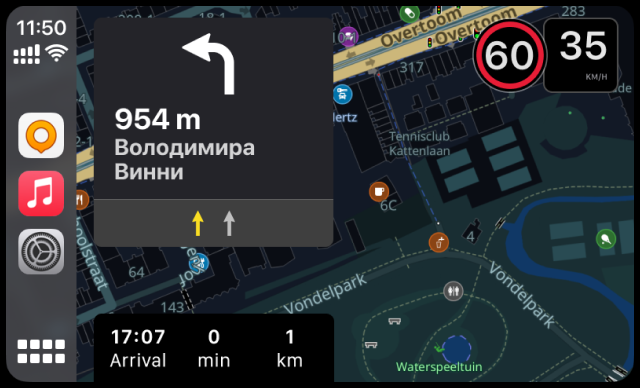
Widżet Prędkościomierz to zintegrowany element interfejsu, który wyświetla bieżącą prędkość na podstawie danych GPS oraz ograniczenie prędkości z bazy danych OSM i ustawień OsmAnd na ekranie systemu multimedialnego pojazdu.
- Widżet Prędkościomierz jest zależny od profilu, więc jeśli zmienisz ustawienia dla jednego profilu, nie zostaną one zastosowane do innego.
- Nie ma możliwości ustawienia wyświetlania Prędkościomierza bezpośrednio w CarPlay. Należy go skonfigurować dla wybranego profilu nawigacji w aplikacji OsmAnd przed rozpoczęciem nawigacji i podłączeniem urządzenia do pojazdu.
- Więcej informacji na temat dodawania i konfigurowania widżetu Prędkościomierz na wyświetlaczu można znaleźć w artykule Widżety informacyjne.
Wygląd mapy (3D)
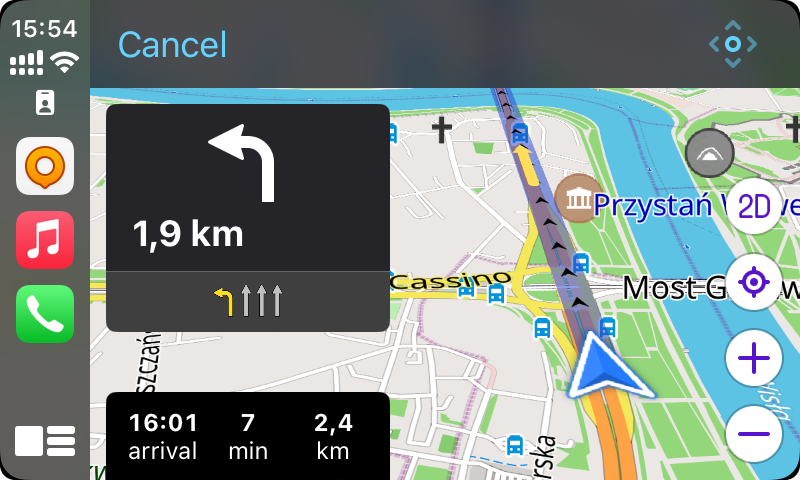
Aplikacja OsmAnd umożliwia korzystanie z widoku mapy 3D na ekranie CarPlay w celu wyświetlania trasy i nawigacji.
- Przycisk 3D / 2D jest wyświetlany na ekranie CarPlay.
- Możesz przełączać się między trybami mapy 3D / 2D, dotykając tego przycisku.
Wielofunkcyjny pulpit

Aplikacja OsmAnd może być otwierana i używana do nawigacji w CarPlay na ekranie systemu multimedialnego pojazdu jednocześnie z aplikacjami do muzyki, wiadomości lub innych powiadomień.
- Konfiguracja wielofunkcyjnego pulpitu na telefonie podłączonym do CarPlay lub na ekranie w systemie pojazdu.
- Znajdź przycisk Wiele okien i przełącz go.
Ustawienia
Ogłaszaj przychodzące wiadomości tekstowe
Możesz zmienić ustawienia powiadomień dla aplikacji OsmAnd w ustawieniach systemowych swojego urządzenia. Dotknij CarPlay, a następnie wybierz jedną z następujących opcji:
- Ogłaszaj nowe wiadomości
- Wycisz nowe wiadomości
- Zapamiętaj poprzednie ustawienie
Możesz również włączyć lub wyłączyć ogłaszanie wiadomości bezpośrednio w CarPlay. Przeczytaj o tym, jak zarządzanie powiadomieniami jest zaimplementowane w iOS i CarPlay.
Pozycja lokalizacji w CarPlay
Aplikacja OsmAnd dla CarPlay pozwala dostosować pozycję wskaźnika bieżącej lokalizacji na ekranie, aby uniknąć nakładania się na trasę i inne ważne szczegóły mapy.
Jak zmienić pozycję wskaźnika:
- Przejdź do Menu → Konfiguruj ekran → Inne → Pozycja lokalizacji na ekranie.
- Wybierz preferowane umiejscowienie:
- Automatyczne (domyślne). Aplikacja automatycznie przesuwa pozycję wskaźnika w trybie nawigacji lub swobodnego poruszania się.
- Środek. Wskaźnik jest umieszczony na środku ekranu, co jest odpowiednie dla standardowej nawigacji.
- Dół. Wskaźnik jest umieszczony bliżej dolnej części ekranu, co ułatwia obserwację otaczających obiektów i skomplikowanych skrzyżowań.
Problem z regulacją głośności
Czasami CarPlay nie łączy się lub po prostu nic nie słychać, mimo że jest podłączony. Innym razem aplikacja OsmAnd nie otwiera się poprawnie w CarPlay. Możliwe rozwiązania:
- W większości przypadków wszystkie sygnały pozostają na stałym, pełnym poziomie głośności, niezależnie od ustawień odtwarzania dźwięku w tym samym czasie. Aby zmienić głośność komunikatów nawigacyjnych OsmAnd podczas korzystania z CarPlay, przejdź do Ustawienia → Głos → Głośność głosu na ekranie systemu multimedialnego pojazdu.
- Uruchom ponownie urządzenie.
- Upewnij się, że CarPlay jest włączony na Twoim iPhonie. Aby to zrobić:
- Przejdź do ustawień telefonu, a następnie do Ogólne.
- Przejdź do CarPlay w Ustawieniach ogólnych i wybierz Moje samochody. Tutaj możesz dostosować swój samochód, zapominając go lub ponownie się z nim łącząc.
- Upewnij się, że Bluetooth jest podłączony.
- Sprawdź kabel USB.
- Regularnie aktualizuj system operacyjny.
- Sprawdź, czy CarPlay jest obsługiwany w Twoim regionie.
- Jeśli używasz VPN na swoim iPhonie, może to uniemożliwić działanie CarPlay. Spróbuj wyłączyć VPN i sprawdź, czy to pomoże CarPlay działać.
Powiązane artykuły
Częste problemy i rozwiązania
- Częste pytania dotyczące ekranu połączenia:
- Dlaczego nie mogę sterować aplikacją z telefonu, gdy jest podłączony do CarPlay? Ze względów bezpieczeństwa ekran aplikacji OsmAnd na telefonie jest zablokowany podczas połączenia z CarPlay. Możesz wchodzić w interakcję z aplikacją tylko za pośrednictwem wyświetlacza samochodowego.
- Czy mogę wyłączyć zablokowany ekran i korzystać z aplikacji na telefonie? Nie, CarPlay wymusza to ograniczenie, aby zapobiec rozpraszaniu uwagi podczas jazdy.
- Co powinienem zrobić, jeśli mój telefon i wyświetlacz samochodowy wydają się być rozłączone? Upewnij się, że urządzenie jest prawidłowo podłączone przez USB lub Bluetooth. Uruchom ponownie system informacyjno-rozrywkowy samochodu i aplikację OsmAnd, jeśli połączenie jest niestabilne.